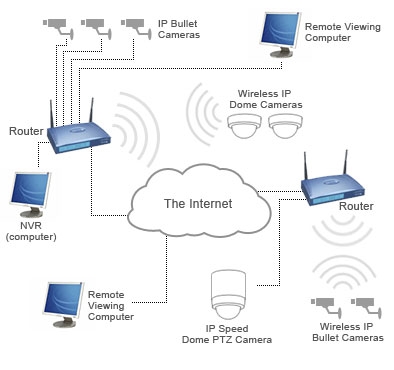Photoshop ծրագրի գործիքները հնարավորություն են տալիս կատարել ցանկացած աշխատանք նկարների վրա: Խմբագրության մեջ շատ մեծ գործիքներ կան, եւ նրանցից շատերի համար սկսնակների նպատակն առեղծված է:
Այսօր մենք կփորձենք ծանոթանալ գործիքների վրա գտնվող բոլոր գործիքներին (ովքեր մտածում էին ...): Այս դասում ոչ մի պրակտիկա չի լինի, բոլոր տվյալները դուք պետք է ստուգեք ձեր կատարած աշխատանքը որպես փորձառություն:

Photoshop գործիքներ
Բոլոր գործիքները կարող են բաժանվել բաժիններով:
- Բաժին, լուսաբանելու տարածքներ կամ դրվագներ.
- Բաժիններ կազմելու համար (կտրող) պատկերներ;
- Ռետուշինգի բաժին.
- Նկարահանումների բաժին.
- Vector գործիքներ (ձեւավորում եւ տեքստ);
- Օժանդակ միջոցներ:
Կանգնեք միայնակ գործիքը «Շարժում», եկեք սկսենք դրա հետ:
Տեղափոխեք
Գործի հիմնական գործառույթը կտավների վրա քաշված օբյեկտները: Բացի այդ, եթե պահեք բանալին CTRL եւ սեղմեք օբյեկտին, ապա այն շերտը, որի վրա այն գտնվում է, ակտիվացված է:

Մեկ այլ առանձնահատկություն «Տեղափոխել» - միմյանց, կտավին կամ ընտրված տարածքում համեմատվող օբյեկտների (կենտրոնների կամ եզրերի) հավասարեցում:

Հատուցում
Ընտրության բաժինը ներառում է "Ուղղանկյուն տարածքը", "Օվալ տարածքը", "Տարածք (հորիզոնական գիծ)", "Տարածք (ուղղահայաց գիծ)".

Այստեղ նույնպես գործիքներ են «Լասսո»,

եւ խելացի գործիքներ «Մոգական գավազան» եւ "Արագ ընտրություն".

Առավել ճշգրիտ ընտրանքային գործիք է «Փետուր».

- Ուղղանկյուն տարածքը:
Այս գործիքը ստեղծում է ուղղանկյուն ընտրություններ: Հիմնական բռունցք SHIFT թույլ է տալիս պահպանել համամասնությունները (քառակուսի):
- Օվալ տարածքը:
Գործիք "Օվալ տարածքը" ընտրություն է ստեղծում էլիպսի ձեւով: Բանալին SHIFT օգնում է նկարել ճիշտ շրջանակները:
- Տարածք (հորիզոնական գիծ) եւ տարածք (ուղղահայաց գիծ):
Այս գործիքները նկարագրում են 1 սեղմված գիծ, համապատասխանաբար, ամբողջ կտավներում հորիզոնական եւ ուղղահայաց: - Լասսոն:
- Մի պարզ «Լասսո» Կարող եք շրջաբերել կամայական ձեւի ցանկացած տարր: Կորի փակվածից հետո համապատասխան ընտրությունը ստեղծվում է:

- «Ուղղանկյուն (պոլիգոնալ) լասսոն» թույլ է տալիս Ձեզ ընտրել ուղիղ դեմքեր ունեցող օբյեկտներ (պոլիգոններ):

- "Magnetic Lasso" "ընտրում է ընտրության կորը պատկերի գույնի եզրերին:

- Մի պարզ «Լասսո» Կարող եք շրջաբերել կամայական ձեւի ցանկացած տարր: Կորի փակվածից հետո համապատասխան ընտրությունը ստեղծվում է:
- Magic գավազան.
Այս գործիքը օգտագործվում է պատկերում հատուկ գույնը լուսաբանելու համար: Այն օգտագործվում է, մասնավորապես, երբ ամուր օբյեկտները կամ ծագումը հեռացնելիս:
- Արագ ընտրություն:
"Արագ ընտրություն" իր աշխատանքում նա առաջնորդվում է նաեւ պատկերների երանգներով, բայց նշանակում է, ձեռնոցային գործողություններ:
- Փետուրը:
«Փետուր» ստեղծում է հղկված կետերից բաղկացած ուրվագիծ: Եզրագիծը կարող է լինել ցանկացած ձեւի եւ կազմաձեւման: Գործիքը թույլ է տալիս ընտրել օբյեկտներ ամենաբարձր ճշգրտությամբ:

Կտրում
Կտրում - որոշակի չափի խուզելու պատկերներ: Երբ խուզում է, փաստաթղթի բոլոր շերտերը կտրված են, եւ կտավի չափը փոխվում է:
Այս բաժինը ներառում է հետեւյալ գործիքները. «Շրջանակ», «Կարտոֆիլի հեռանկար», «Կտրում» եւ «Ֆրագմենտ ընտրություն»,.

- Շրջանակ
«Շրջանակ» թույլ է տալիս ձեռքով նկարել պատկերի վրա, առաջնորդվելով կտավների վրա գտնվող օբյեկտների գտնվելու վայրը կամ պատկերի չափի պահանջները: Գործիքների կարգավորումները հնարավորություն են տալիս սահմանել շրջանակների ընտրանքներ:
- Շրջանակային հեռանկարներ:
Օգնությամբ «Շրջանակային հեռանկարներ» Դուք կարող եք նկարել պատկերը, միեւնույն ժամանակ խեղաթյուրելով այն որոշակի ձեւով:
- Կտրում եւ հատվածի ընտրություն:
Գործիք «Կտրում» օգնում է պատկերի կրճատել մասերը:
Գործիք "Ֆրագմենտի ընտրություն" թույլ է տալիս Ձեզ ընտրել եւ խմբագրել հատվածներում ստեղծված հատվածները:
Ռետուշ
Retouching գործիքները ներառում են «Dot healing խոզանակ», «Healing խոզանակ», «Patch», «Կարմիր աչքեր».

Սա նաեւ կարելի է վերագրել Նամականիշներ.

- Spot վերանորոգման խոզանակ:
Այս գործիքը թույլ է տալիս հեռացնել աննշան թերությունները մեկ սեղմումով: The խոզանակ միաժամանակ տեւում է մի նմուշ է տոնով եւ փոխարինում է մեղեդի թերության.
- Վերականգնող խոզանակ:
Այս խոզանակը ներառում է երկու փուլով աշխատելը. Նախ, նմուշը վերցված է հիմնական բանալինով Altեւ ապա սեղմեք արատը:
- Patch
«Կատու» հարմար է պատկերը խոշոր տարածքներում խափանելու համար: Գործարկման սկզբունքը խնդիրն է հարվածել խնդրի տարածքին եւ այն տեղափոխել հղմանը:
- Կարմիր աչքեր:
Գործիք «Կարմիր աչքեր» թույլ է տալիս հեռացնել համապատասխան ազդեցությունը լուսանկարից:
- Դրոշմված
Գործունեության սկզբունքը "Նամականիշ" ճիշտ նույնը, ինչպես u «Բուժող խոզանակ». Նամակը թույլ է տալիս փոխանցել հյուսվածքներ, պատկերային տարրեր եւ այլ վայրեր տեղից տեղ:
Նկարչություն
Սա ամենատարածված բաժիններից մեկն է: Սա ներառում է «Խոզանակ», «Մատիտ», «Խառնաշփոթ»,

Գրադիենտ, Լրացրեք,

եւ դողացողները:

- Խոզանակ
Խոզանակ - Photoshop- ի ամենատարածված գործիքը: Դրանով կարելի է նկարել ցանկացած ձեւավորում եւ գծեր, լրացնել ընտրված տարածքները, դիմակներով աշխատել եւ շատ ավելին:
Խոզանակի ձեւը, ընդմիջումները, ճնշումը ծառայում էին: Բացի այդ, ցանցը կարող է գտնել ցանկացած տեսակի խոզանակներ: Կատարելու ձեր սեփական խոզանակներ նաեւ դժվար չէ:

- Մատիտ.
"Մատիտ" Սա նույն խոզանակ է, բայց ավելի քիչ պարամետրերով: - Խառնել խոզանակ:
«Խառնել խոզանակ» գրավում է գունավոր նմուշ եւ խառնվում այն հիմքում ընկած տոնով:
- Գրադիենտ:
Այս գործիքը թույլ է տալիս ստեղծել տուփի անցում:
Դուք կարող եք օգտագործել կամ պատրաստած գրադիենտներ (նախապես տեղադրել կամ բեռնել ցանցում) կամ ստեղծել ձեր սեփականը:

- Լրացրեք
Ի տարբերություն նախորդ գործիքի, «Լրացրեք» թույլ է տալիս լրացնել մի շերտ կամ ընտրություն մեկ գույնով:
Գույնը ընտրվում է գործիքագոտիի ներքեւում:

- Erasers- ը:
Քանի որ անունը ենթադրում է, այդ գործիքները նախատեսված են հեռացնել (ջնջել) օբյեկտները եւ իրերը:
Պարզ մաքրիչը նույնն է աշխատում, ինչպես իրական կյանքում:- «Ֆոնային ռետին» հեռացնում ֆոնի վրա տվյալ օրինակին:

- Magic ռետին աշխատում է սկզբունքով Magic Wandսակայն ընտրության փոխարեն վերացնում է ընտրված հեքիաթը:
- «Ֆոնային ռետին» հեռացնում ֆոնի վրա տվյալ օրինակին:
Վեկտոր գործիքներ
Photoshop- ի վեկտոր տարրերը տարբերվում են raster- ից, քանի որ դրանք կարող են ընդարձակվել առանց աղավաղման եւ որակի կորստի, քանի որ դրանք բաղկացած են նախասիրություններից (կետեր եւ գծեր) եւ լրացնում են:
Վեկտորների գործիքների բաժինը պարունակում է «Ուղղանկյուն», «Ուղղանկյունը, կլորացված անկյուններով», «Էլլիպս», «Պոլիգոն», «Գիծ», «Կամավոր գործիչ»,.

Նույն խմբում մենք կտեղադրենք գործիքներ տեքստի ստեղծման համար:

- Ուղղանկյուն
Այս գործիքը օգտագործելով, ստեղծվում են ուղղանկյուններ եւ հրապարակներ (առանցքային սեղմվածով SHIFT).
- Ուղղանկյունը կլորացված անկյուններով:
Այն աշխատում է հենց նախորդ գործիքի նման, բայց ուղղանկյունը ստանում է տվյալ radius- ի կլոր անկյունները:
Շառավիղը կազմաձեւված է վերեւի բարում:

- Էլլիպս:
Գործիք «Էլլիպս» ստեղծում է էլիպսաձեւ վեկտորի ձեւավորում: Բանալին SHIFT թույլ է տալիս նկարել շրջանակներ:
- Պոլիգոն
«Պոլիգոն» օգնում է օգտվողին նկարել երկրաչափական ձեւավորում տվյալ թվի անկյուններով:
Եռանկյունների թիվը նույնպես սահմանվում է վերին պարամետրերի վահանակի վրա:

- Գիծը
Այս գործիքը թույլ է տալիս ուղղել գծեր:
Հաստությունը սահմանվում է պարամետրերում:

- Կամավոր ձեւը:
Օգտագործելով գործիք «Ազատություն» Դուք կարող եք ստեղծել ցանկացած ձեւի ձեւավորում:
Photoshop- ում գոյություն ունեն ֆունկցիաների ձեւաչափերը: Բացի այդ, ցանցը պարունակում է բազմաթիվ օգտվողների ձեւավորում:

- Տեքստը:
Օգտագործելով այդ գործիքները, ստեղծվում են հորիզոնական կամ ուղղահայաց կողմնորոշման պիտակներ:
Օժանդակ միջոցներ
Օժանդակ միջոցները ներառում են «Pipette», «Քավիչ», «Մեկնաբանություն», «Counter».

«Եզրագծային ընտրություն», «Arrow».

«Ձեռք».

«Սանդղակ».

- Pipette
Գործիք "Պիպետ" վերցնում է գույնի շերտ `պատկերից
եւ այն սահմանում է գործիքագոտում որպես հիմնականը:

- Կառավարիչ:
«Կառավարիչ» թույլ է տալիս չափել օբյեկտները: Ըստ էության, ճառագայթի չափը եւ դրա շեղումը նախնական աստիճանից աստիճաններում չափվում են:
- Մեկնաբանություն
Գործիքը թույլ է տալիս մեկնաբանություն թողնել կափարիչների ձեւով այն մասնագետի համար, ով կփորձի ձեզանից հետո աշխատել ֆայլի հետ:
- Counter
"Counter" թվարկում է կտավների վրա գտնվող օբյեկտները եւ տարրերը:
- Դասընթացի ընտրություն:
Այս գործիքը թույլ է տալիս ընտրել գծերը, որոնք կազմում են վեկտորի ձեւերը: Ընտրելուց հետո գործիչը կարող է վերափոխվել `ջնջելով «Սլաք» եւ ընտրելով կետը գծի վրա:
- «Ձեռք» տեղափոխում կտավը աշխատանքային տարածքի շուրջ: Ժամանակավորապես ակտիվացրեք այս գործիքը բանալին պահելով Տիեզերական բար.
- «Սանդղակ» zooms է կամ դուրս է խմբագրված փաստաթուղթը. Իրական պատկերը չափը չի փոխվում:
Մենք վերանայեցինք Photoshop- ի հիմնական գործիքները, որոնք կարող են օգտակար լինել աշխատանքում: Պետք է հասկանալ, որ մի շարք գործիքների ընտրությունը կախված է գործունեության ուղղությունից: Օրինակ, ռեզուսացիոն գործիքները հարմար են լուսանկարիչին եւ նկարիչ գործիքներ նկարչի համար: Բոլոր կոմպլեկտները լավ են զուգակցվում միմյանց հետ:
Այս դասը ուսումնասիրելուց հետո, համոզվեք, որ կիրառեք այն գործիքները, որոնք կօգնեն Photoshop- ի աշխատանքը առավել ամբողջական պատկերացում կազմելու համար: Իմացեք, բարելավել ձեր հմտությունները եւ հաջողություն ձեր աշխատանքում: